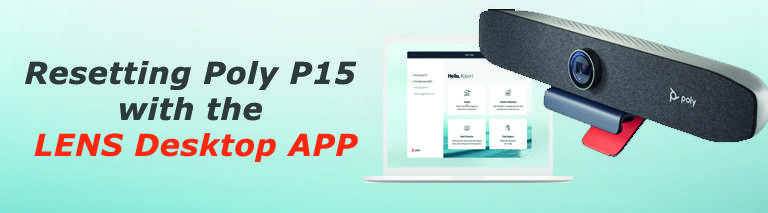

In diesem Blog Beitrag erkläre ich Ihnen, wie Sie Ihre Poly P15 in Werkseinstellungen zurücksetzen.
Prinzipiell haben Sie 2 verschiedene Wege die Poly P15 in Werkseinstellungen zurückzusetzen –
Sie nutzen entweder die Poly Lens Desktop App oder den Factory Restore Button am Device selbst. Ich persönlich nutze, bei nahezu allen Devices, diesen Weg, da ich keine Software auf dem PC zur Durchführung benötige.
Hardware Factory Restore Button
- Trennen Sie die USB-C Verbindung der P15 – Strom bleibt angeschlossen.
- Identifizieren Sie die Öffnung auf der Unterseite des Geräts, hinter der sich der Reset Button befindet.

- Drücken Sie den Reset Button mit Hilfe eines Drahts oder eines SIM Eject Tools herunter und halten Sie ihn gedrückt

- Sobald die Front LED bernsteinfarben leuchtet, können Sie den Button loslassen.

- Das Gerät führt nun den Reset aus.
- Der Vorgang ist abgeschlossen, wenn die LED aufhört ein pulsierendes, weisses Licht zu zeigen und ein hörbarer Ton zu vernehmen ist
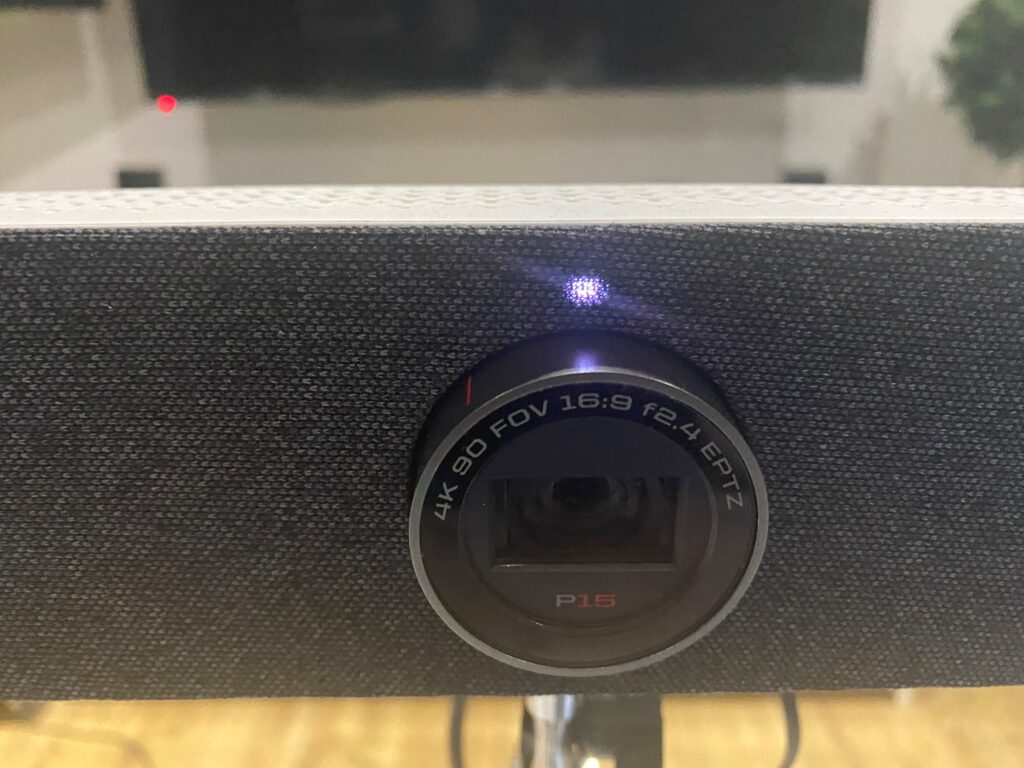
- Stellen Sie die USB-C Verbindung wieder her
FERTIG 🙂
Poly Lens Desktop App
Option 1:
Klicken Sie auf den „More“ Button im P15 Overview Screen und wählen Sie anschliessend „Factory Reset„
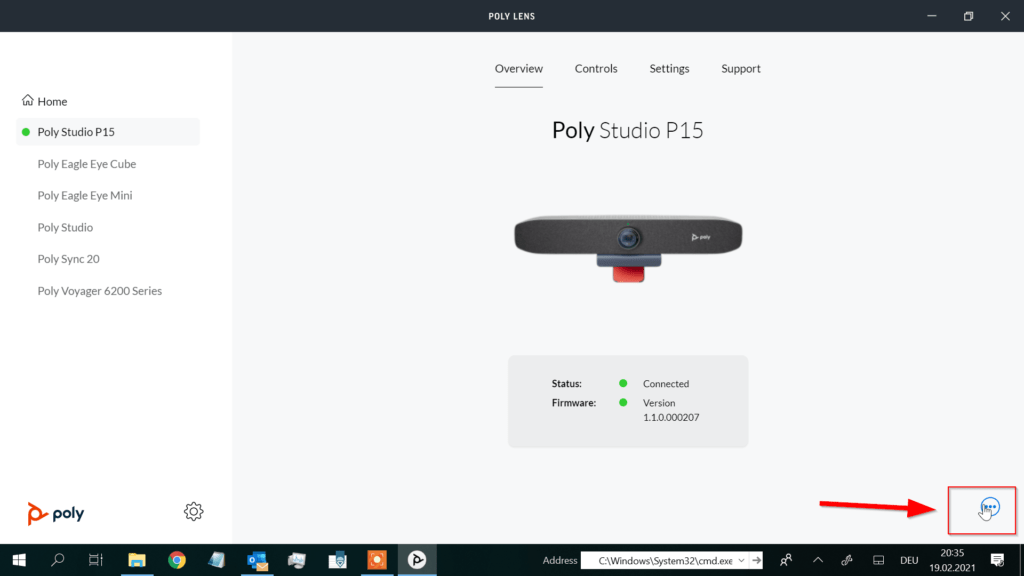

Bestätigen Sie mit „OK„.
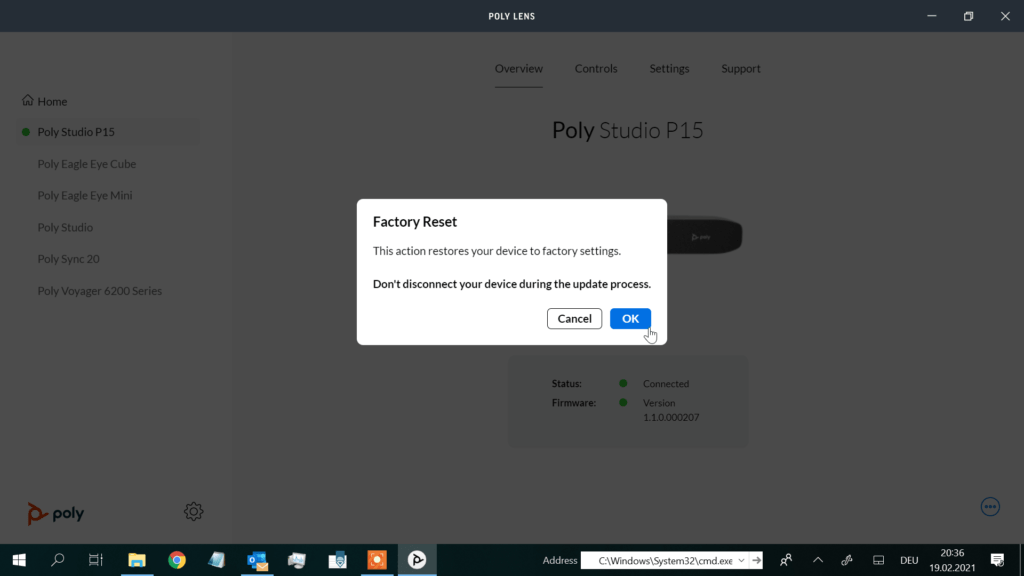
Nach erfolgtem Reset werden Sie nun aufgefordert Ihre Unit vom Strom und USB zu trennen. Bestätigen Sie mit „Ok“ Stellen Sie anschliessend die Stromversorgung wieder her.
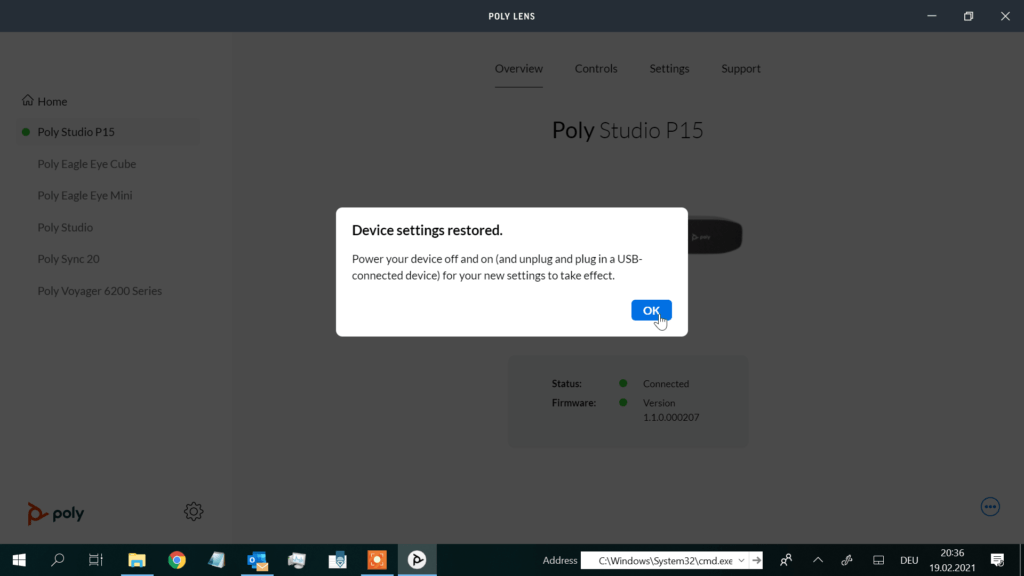

Das Gerät bootet nun. Nach abgeschlossenem Bootvorgang hört die LED auf weiss zu pulsieren und die P15 gibt ein Ton Signal ab. Sie können nun die USB Verbindung wiederherstellen.
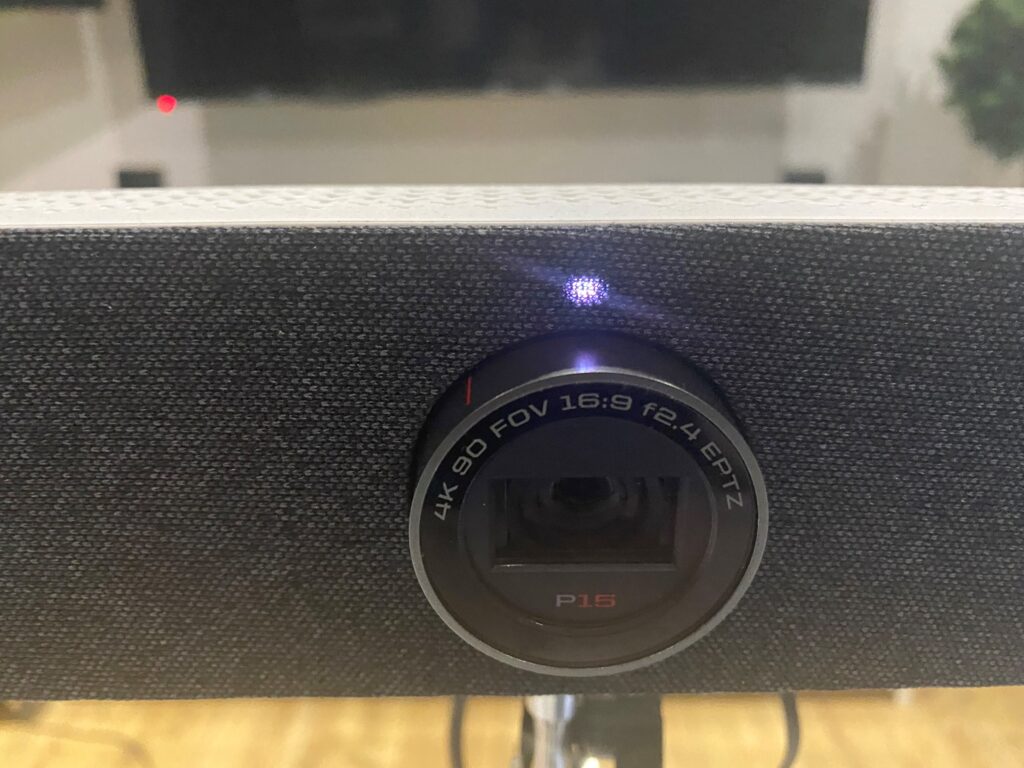
Option 2:
Klicken Sie auf den Reiter „Settings“ und auf „Reset Device“.
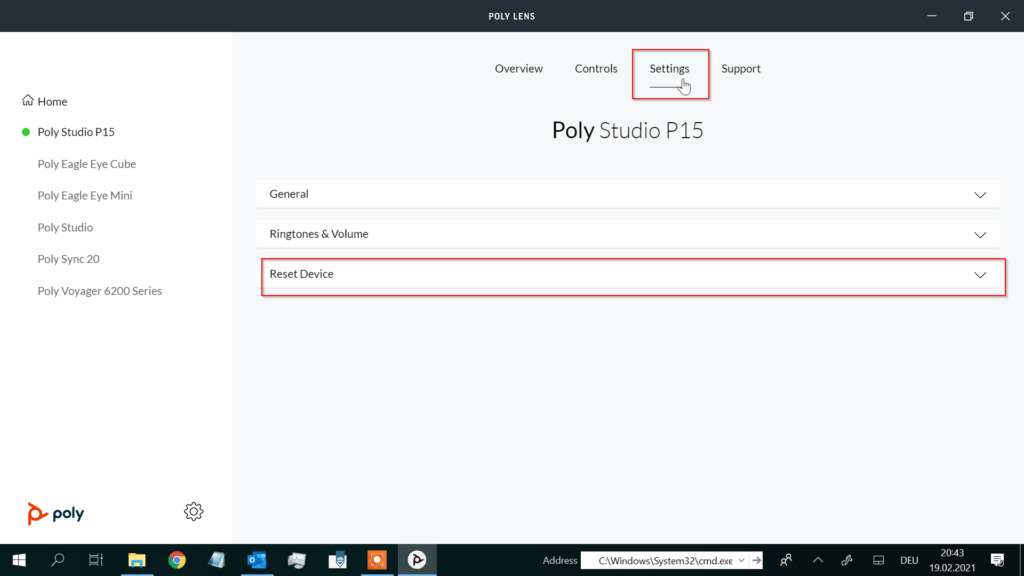
Klicken Sie nun auf den Button „Restore Defaults„
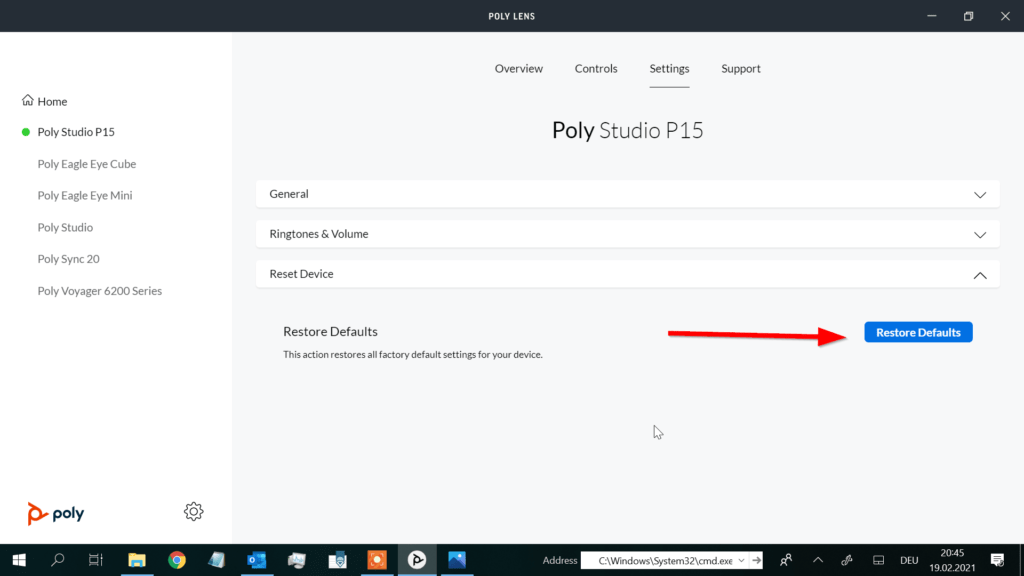
Bestätigen Sie die Abfrage mit „OK„.
Ihre P15 wird nun in Werkseinstellungen zurückgesetzt.
Fertig 🙂

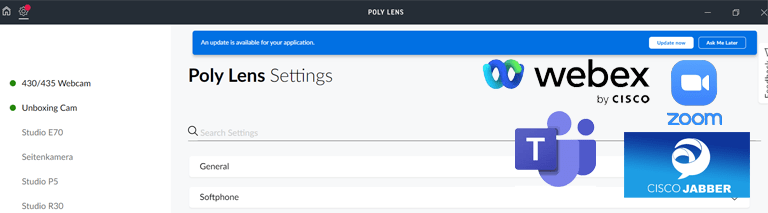
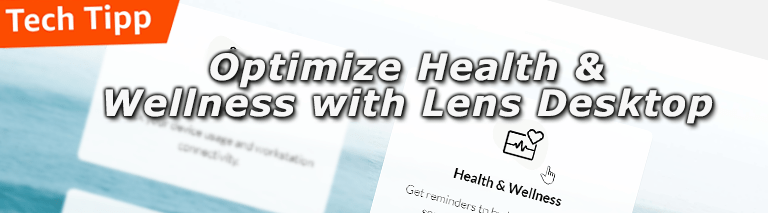




Leave a Comment